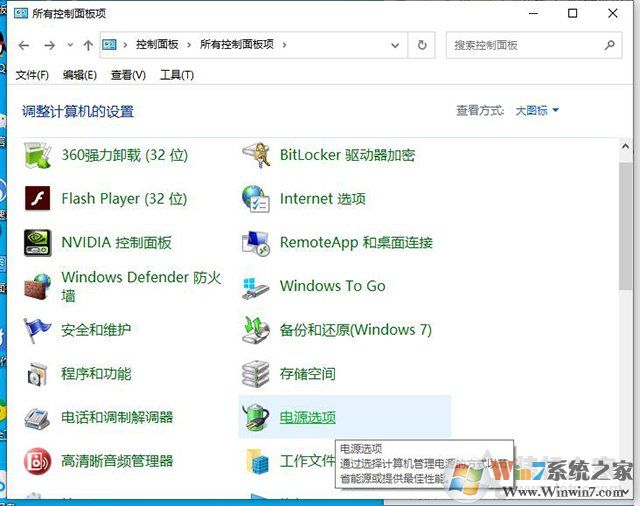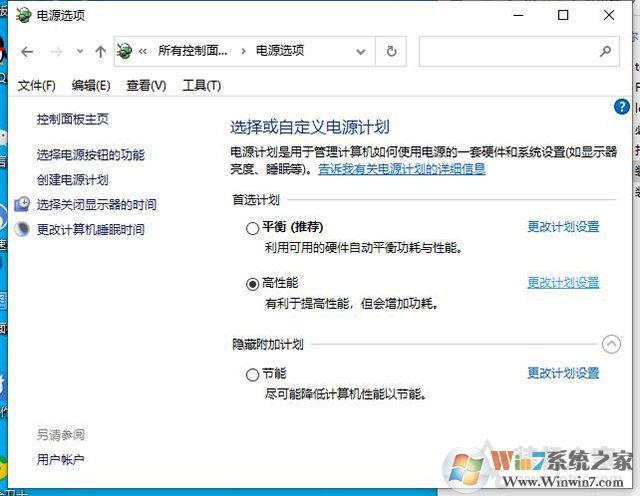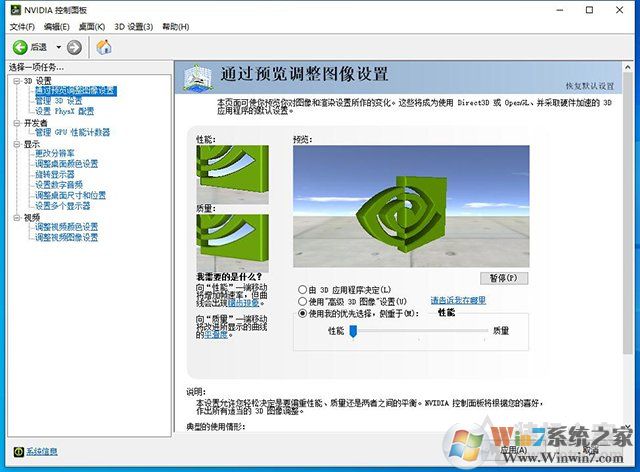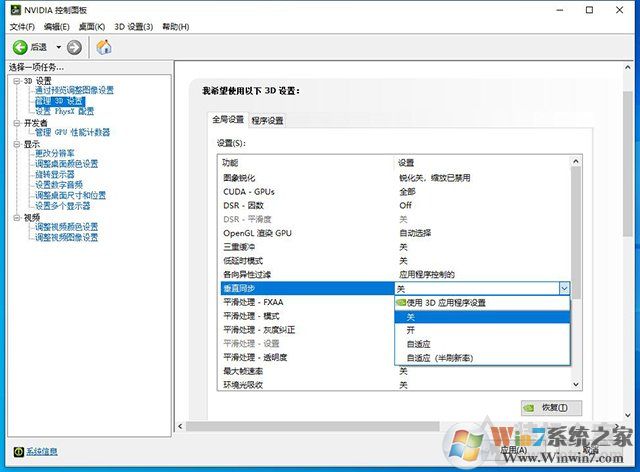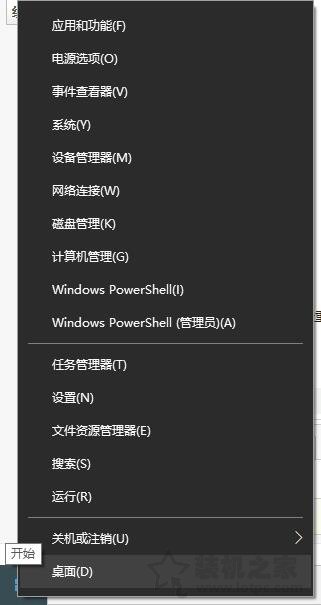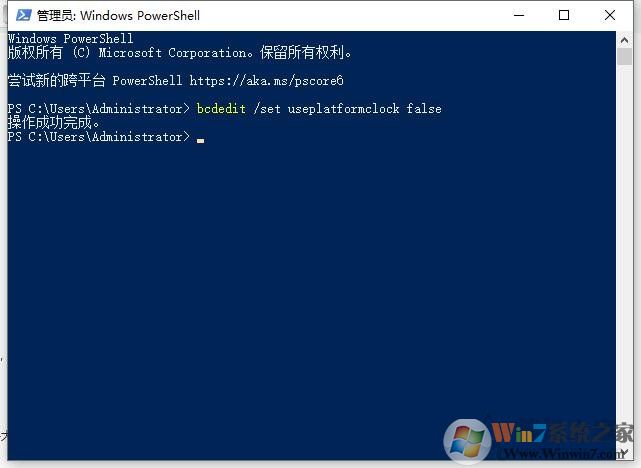Win10显卡跑分FPS锁在60帧的解决方法 |
您所在的位置:网站首页 › 鲁大师显卡测试fps只有60 › Win10显卡跑分FPS锁在60帧的解决方法 |
Win10显卡跑分FPS锁在60帧的解决方法
|
相信很多朋友为了测试电脑性能会进行跑分测试,但是有一些Win10系统用户反馈在使用一些跑分软件,如鲁大师对显卡进行跑分测试的时候出现帧数锁定60FPS,这样的话显卡跑分会出现异常低,这可能是由于显卡中的垂直同步关闭导致的,但是将显卡驱动重装也无济于事,不过通过以下方法可以很好的解决,如果也有此类问题的朋友不妨学习一下。
1、我们以win10为例,我们首先将电源选择高性能模式,打开控制面板,将查看方式修改为大图标,找到并点击“电源选项”,如下图所示。
2、这里应该有多个电源计划选项,我们点选“高性能”即可,如果设置了就不用管。
3、在NVIDIA或者AMD显卡控制面板中换成高性能模式,把垂直同步关闭掉。以NVIDIA控制面板为例,我们在“通过预览调整图像设置”中,点击“使用我的优先选择,侧重于”的选项,拉到最大性能。
4、我们在来到管理3D设置中,我们在全局设置中,将垂直同步的选项,设置为关闭。具体操作如下图。
5、接下来,我们还使用命令关闭BIOS中的一个hpet功能,这个步骤非常重要,我们使用键盘上“Windows键+X键”组合快捷键打开菜单(或者在Win10的开始菜单按钮上右键),点击打开windows powershell(管理员),如下图所示。 = 6、在windows powershell窗口中输入以下命令关闭hpet功能,并回车确定,提示操作成功完成即可。 bcdedit /set useplatformclock false
全部设置完成,我们再重启电脑!之后再使用鲁大师进行显卡跑分测试就可以发现,FPS值提高了~也不会锁在60帧数上不去了。 上一篇:Win10微软账户切换不回Administrator本地帐户解决教程 下一篇:Win10无线无法连接,无法自动将IP协议堆栈绑定到网络适配器解决方法 |
【本文地址】
公司简介
联系我们
今日新闻 |
点击排行 |
|
推荐新闻 |
图片新闻 |
|
专题文章 |